在配置了多次之后,为了加深印象,进行此次总结。事实表明硬件环境越好配置起来越顺利。第一次配置是在独显是GT610M的笔记本上进行配置,问题非常多。
- 0、对系统进行更新 sudo apt-get update sudo apt-get upgrade - 1、安装NVIDIA驱动方法一(很简洁,但很有用):
直接在Ubuntu系统设置,软件和更新里面,选择中国的服务器源刷新之后,点击附加驱动选项,在Nvidia Corporation选择专有驱动,然后点击应用更改,下载安装完之后重启。
方法二(很麻烦,且很容易出问题):
第一种方法可能会因为显卡太老,导致检查出来的驱动版本不支持CUDA。会在后续出现
CUDA driver version is insufficient for CUDA runtime version 的错误。这时候需要对显卡强制进行更新.
1、去官方下载好驱动的run文件,选择对应显卡型号下载。
2、终端下sudo gedit /etc/modprobe.d/blacklist.conf
3、输入密码,后在最后一行编辑上 blacklist nouveau
4、Ctrl +C保存后终端输入sudo update-initramfs -u
5、重启之后在界面按Ctrl+Alt+F2,输入root以及密码,然后 linux service lightdm stop
6、sh 你自己的驱动文件的完整路径,默认选项就可以安装了,安装后重启
方法三(未实践):
配置过几次环境之后,在后面安装CUDA驱动的时候,也会出现是否安装NVIDIA驱动的选项。但是许多教程都是选择了否。(并且驱动版本很新,完全满足CUDA的要求)因此考虑是否可以跳过安装驱动的步骤,直接安装CUDA时候一起进行安装。待今后有机会再进行实践。
测试
nvidia-smi(注意没空格)会输出支持cuda的GPU设备列表
在https://developer.nvidia.com/cuda-downloads,根据自己的系统下载对应的runfile文件。
下载后运行sudo ./cuda_8.0.61_375.26_linux.run --tmpdir=/tmp
1、运行后,首先是协议。按空格到底后,输入accept
2、声明环境变量,并将其写入到 ~/.bashrc 的尾部
export CUDA_HOME=/usr/local/cuda export PATH=$PATH:$CUDA_HOME/bin export LD_LIBRARY_PATH=/usr/local/cuda8.0/lib64${LD_LIBRARY_PATH:+:${LD_LIBRARY_PATH}}保存退出,运行source ~/.bashrc 或者source /etc/profile
3、添加lib库路径
在 /etc/ld.so.conf.d中加入
然后执行
sudo ldconfig #立即生效(source /etc/profile)4、测试
测试前可以先把samples备份下
测试结果如下即可
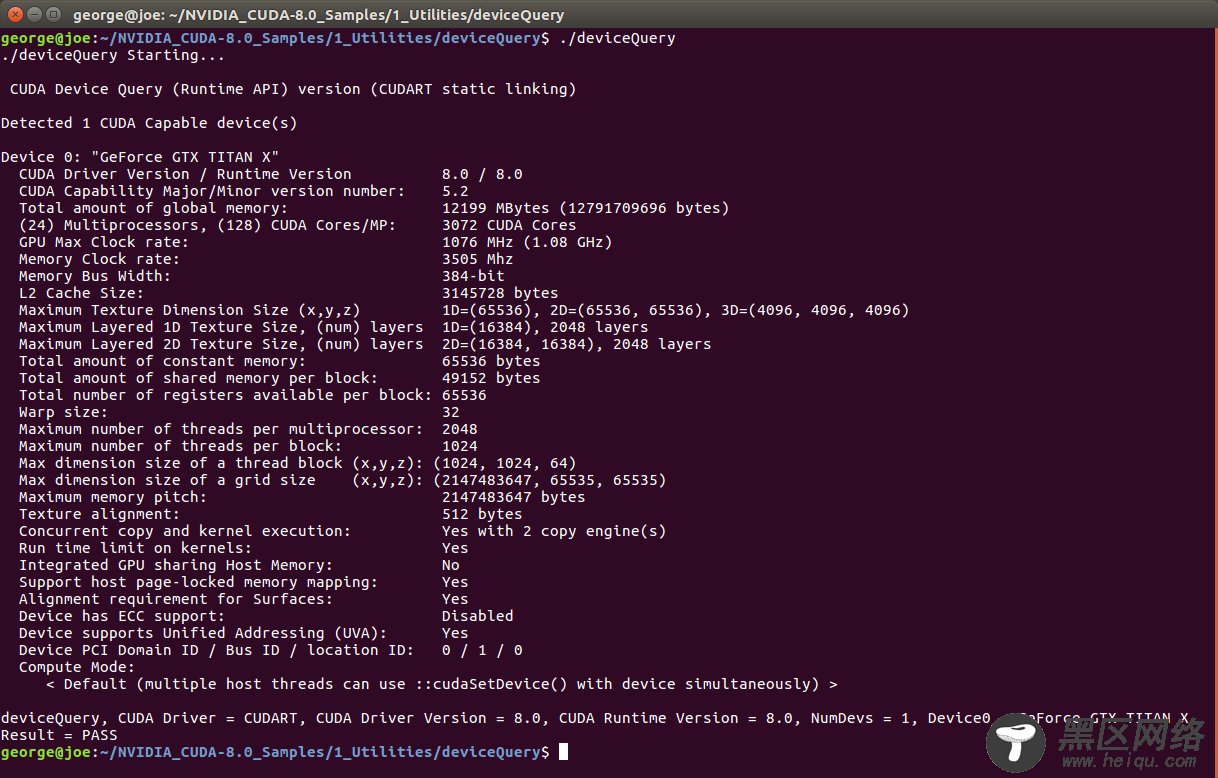
官网下载cudnn-8.0-linux-x64-v5.1.tgz下载后进行解压
解压后把相应的文件拷贝到对应的CUDA目录下即可

